Pregătirea fișierelor pentru programe de control multiprocesare pentru mașinile CNC este posibilă în pachetele software DeskProto, PowerMill etc.
Adesea prelucrarea folosind a patra axă este folosită în producția de bijuterii, bijuterii. suveniruri, desen logos, etc.
Mai jos este opțiunea de a crea un program de control care utilizează axa rotativă din pachetul software DeskProto6.1
Avantajul DeskProto este disponibilitatea "Expertului". Acest lucru facilitează lucrul cu programul.
Dacă expertul nu pornește singur când programul pornește, deschideți-l, figura 1.
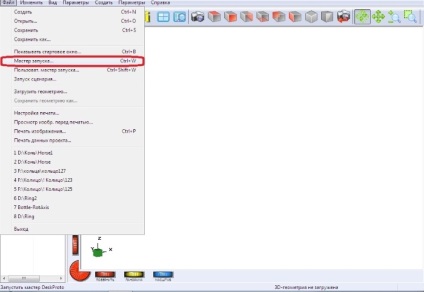
Figura 1.
După pornire, expertul de pornire vă permite să pregătiți pas cu pas programul de control pentru mașină.
În prima fereastră, selectați tipul mașinii CNC (1) și tipul de prelucrare al modelului (2) - prelucrarea cu axa rotativă, figura 2.
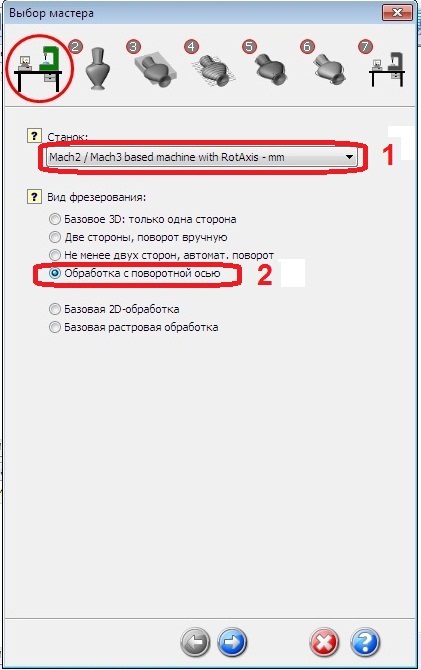
Figura 2.
Încărcați modelul geometric al produsului viitor, figura 3.
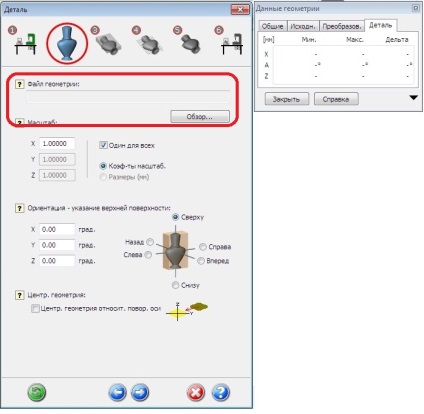
Figura 3.
Dacă dimensiunile modelului geometric al produsului diferă de cele necesare, atunci le și scalim (1), rotiți modelul într-o poziție convenabilă (2), figura 4.
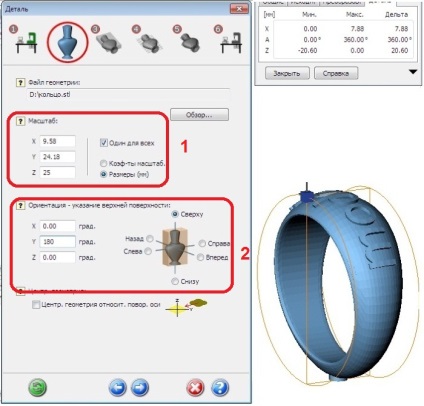
Figura 4.
Trecem la fereastra următoare.
Noi susținem suport tehnologic. Elementul "Arbitrary" vă permite să vă creați singur suportul, în formă și dimensiune potrivită pentru modelul pe care îl utilizați. Figura 5.

Figura 5.
După selectarea numărului de locații și a dimensiunilor suporturilor, setăm dimensiunile piesei de prelucrat, pe care o vom folosi în lucrare, figura 6.

Figura 6.
Adâncimea de frezare în funcție de Z depinde de model, aici folosim parametrul implicit "Adâncimea este egală cu jumătate din bloc".
Următorul pas al expertului este parametrii de durată - fereastra "Fetch". Dacă intenționăm să folosim procesarea brutală, atunci setăm parametrii de procesare, dacă facem finalizarea simultan, atunci pur și simplu oprim operația, figura 7.
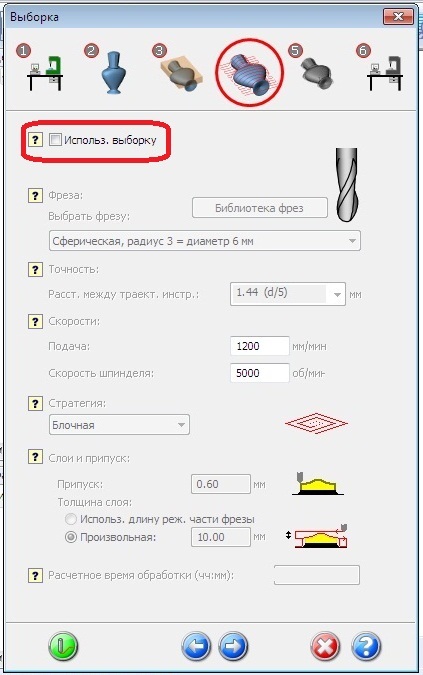
Figura 7.
Următorul pas este să mergeți la parametrii finali, figura 8.
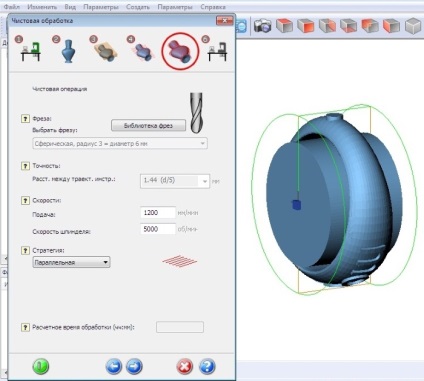
Figura 8.
Alegeți un frezat din standard sau creat anterior. Puteți alege orice, apoi creați un nou dispozitiv de frezat și îl înlocuiți în procesul de calcul. Figura 9 oferă un exemplu de creare a unui tăietor conic utilizat în acest proiect pentru finisare.
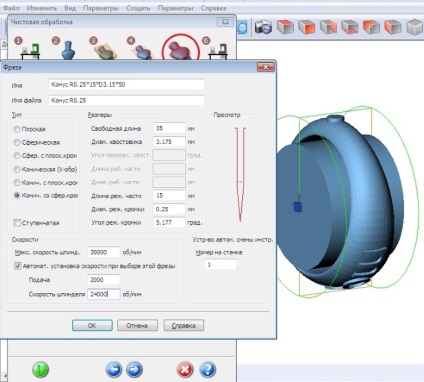
Figura 9.
Salvați tăietorul creat și setați parametrii de finisare necesari pentru strategia, tipul de tăiere, precizia, viteza de avans și viteza axului. Figura 10.
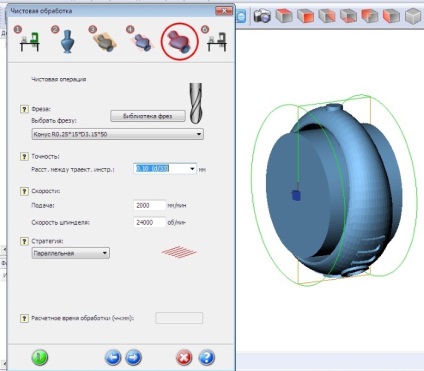
Figura 10.
Următoarea fereastră este sfârșitul lucrării "vrăjitor", figura 11.
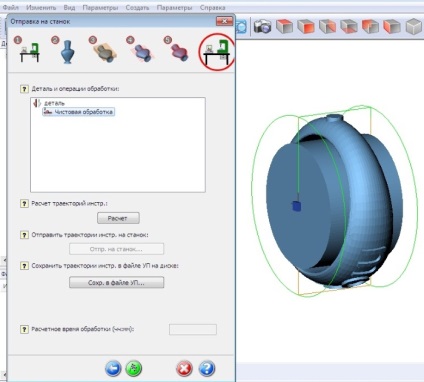
Figura 11.
În fereastra deschisă apăsăm butonul "finisare", comandantul și-a terminat lucrarea - a creat baza proiectului și calculul programului de control.
În fereastra principală a programului "arbore proiect", selectați fila "finisare". Faceți clic pe butonul din dreapta pentru a deschide meniul de selecție.
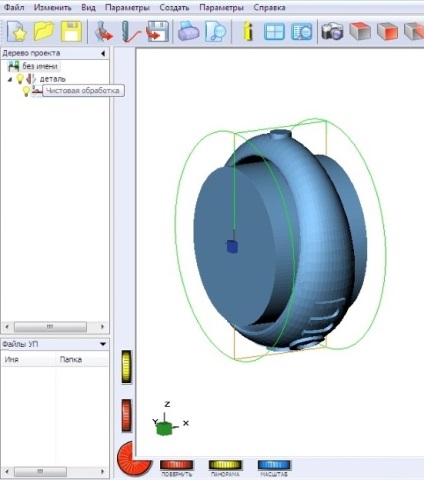
Figura 12.
Selectați parametrii de funcționare ale elementelor de meniu. În fereastra "Parametri de operare-procesare de finisare" care se deschide, selectați fila "Strategie", Figura 13.

Figura 13.
Utilizăm strategia "În jurul axei A (înapoi)". Această strategie vă permite să începeți procesarea modelului din partea dreaptă a piesei de prelucrat. (Traiectoria începutului și sfârșitului sculei va fi indicată de săgeți, vezi Figura 16). Apăsați butoanele "Apply" și "OK", închizând astfel fereastra.
Selectăm "pictograma" "Calculează calea sculei", figurile 14 și 15.

Figura 14.
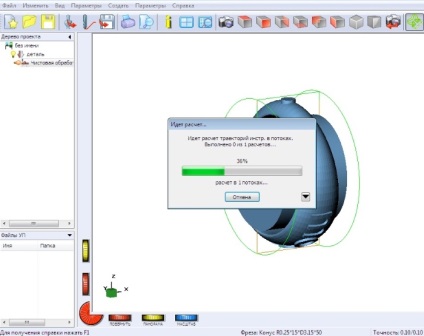
Figura 15.
Salvați programul de control primit și proiectul, Fig. 16.
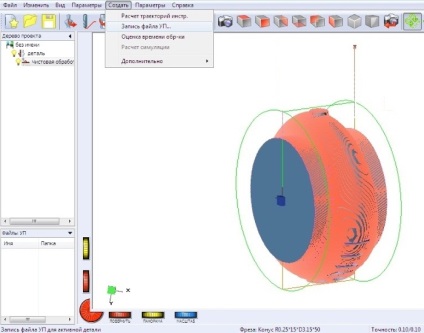
Figura 16.
Configurarea postprocesorului în DeskProto
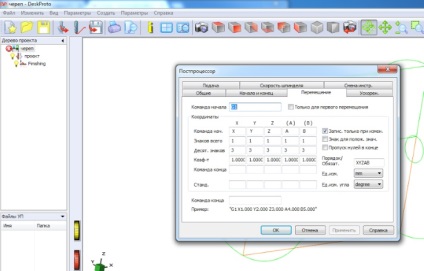
Figura 17 Configurarea postprocesor
Trimiteți-le prietenilor: